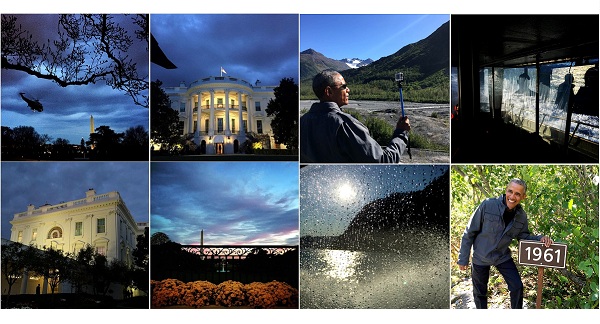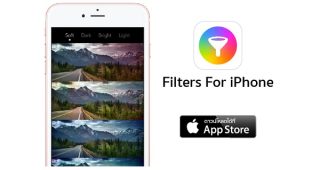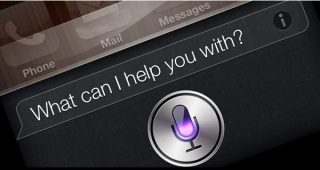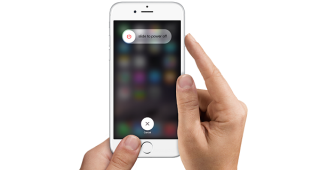พีท โซวซ่า ช่างภาพประจำทำเนียบขาว บันทึกภาพแห่งปีผ่านอุปกรณ์ iPhone
พีท โซวซ่า ช่างภาพประจำทำเนียบขาว บันทึกภาพแห่งปีผ่านอุปกรณ์ iPhone สวัสดีค่ะเพื่อนๆ วันนี้เราได้นำภาพสวยๆ ถ่ายโดยพีท โซวซ่า ช่างภาพประจำทำเนียบขาวโดยใช้อุปกรณ์ iPhone บันทึกภาพความทรงจำ Year on Instagram และโพสต์ภาพลงใน Instagram และเว็บไซต์ Medium.com Pete รูปภาพที่ถูกโพสต์ลงในคอลเลกชั่นประจำปีของ พีท โซวซ่า มีทั้งหมด 58 รูป ทุกรูปจะเป็นการบันทึกภาพเบื้องหลังเหตุการณ์ที่เกิดขึ้นในรอบปีที่ทำเนียบขาวและบันทึกเรื่องราวเบื้องหลังการทำงานของประธานาธิบดีบารัค โอบามา พีท โซวซ่า